
La segunda clave en Bancolombia, sustituida por la clave dinámica, es un código variable de 6 dígitos que te permite realizar transacciones de forma rápida y segura.
Hemos reunido datos importantes sobre cómo solicitar la segunda clave en Bancolombia para ti. Además, contestaremos las preguntas más frecuentes sobre el tema.
¿Cómo solicitar la segunda clave en Bancolombia?
Para solicitar la segunda clave en Bancolombia necesitas la nueva app Personas del banco. A través de esta plataforma podrás inscribir y generar el código. Sigue los siguientes pasos para hacerlo correctamente:
- Ingresa en la app Personas de Bancolombia.

- Haz clic en la opción “Inscríbete a clave dinámica”, que se encuentra en la parte superior izquierda de la pantalla.

- Recibirás un SMS y/o correo electrónico con el código de seguridad que te permitirá empezar el procedimiento una vez lo hayas ingresado.

- Escribe un nombre personalizado.

- Introduce los datos de identificación solicitados, como celular y correo electrónico.

- Acepta los términos y condiciones de cada información proporcionada.
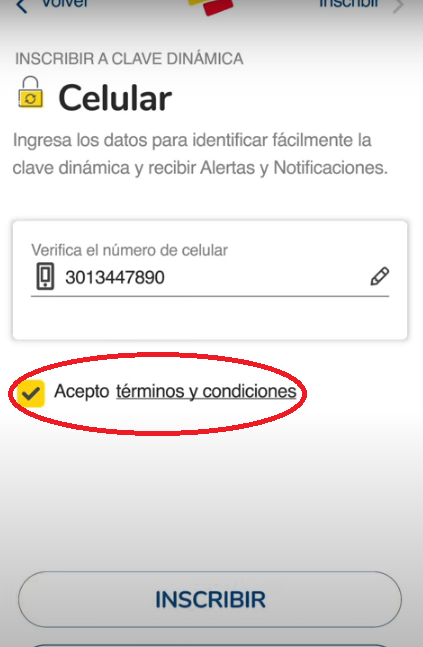
- Espera que aparezca el mensaje de “Inscripción exitosa” en pantalla.

- Y listo. Ahora podrás ver tu segunda clave cada vez que ingreses a la app Personas del banco, sin necesidad de que ingreses usuario y contraseña.

¿Cómo activar la clave dinámica de Bancolombia?
Para activar la clave dinámica de Bancolombia, debes ingresar en la Sucursal Virtual Personas y seguir estos pasos:
- Una vez hayas ingresado en la Sucursal Virtual, elige el tipo de transacción que quieres hacer: transferencias o pagos.
- Cuando te soliciten clave dinámica, abre la app Personas en tu celular.
- En la parte superior izquierda de la pantalla, encontrarás la clave dinámica.
- Introduce los 6 dígitos en la Sucursal Virtual y finaliza el pago.
La clave dinámica tiene una vigencia de 1 minuto, para usarla en diferentes transacciones debes generar una nueva en cada ocasión.
Preguntas frecuentes sobre la clave dinámica de Bancolombia
A continuación, responderemos algunas preguntas frecuentes que los usuarios hacen sobre la clave dinámica:
¿Qué es la clave dinámica de Bancolombia?
La segunda clave en Bancolombia, ahora conocida como clave dinámica, es un código variable de 6 dígitos que te permite realizar transacciones de forma rápida y segura.
¿Es obligatorio generar la clave dinámica en Bancolombia?
Si, la inscripción clave dinámica Bancolombia es obligatoria. La entidad está realizando cambios en su sistema de seguridad y no seguirá ofreciendo el servicio de segunda clave. Con la clave dinámica, evoluciona el sistema de seguridad y ofrece al cliente un servicio seguro y más sencillo de utilizar en todas sus transacciones.
¿Tiene costo solicitar la segunda clave?
No, es un proceso totalmente gratuito.
¿Dónde veo mi clave dinámica Bancolombia?
Podrás ver tu clave dinámica cada vez que ingreses a la app Personas del banco en la parte superior izquierda de la pantalla, sin necesidad de que ingreses usuario y contraseña.
¿Qué hago si pierdo o me roban mi celular con mi clave dinámica Bancolombia?
Debes bloquear el servicio de clave dinámica en la Sucursal Telefónica más cercana a ti, a través de la app Bancolombia o la Sucursal Virtual Personas, lo más pronto posible.
Recuerda que debes proteger tu usuario y clave de la tarjeta principal, que usas en cajeros automáticos o en la Sucursal Virtual, porque una persona que no es titular de la cuenta que tenga dominio de estos datos puede realizar transacciones por las plataformas o los canales del banco que estén disponibles sin tu consentimiento, solo con saber estos datos.
Ya solicité el servicio de segunda clave, ¿qué debo hacer para comenzar a utilizarla?
Cuando ya hayas hecho la solicitud de tu segunda clave y hayas hecho la inscripción de la clave dinámica, puedes usarla inmediatamente en tus transacciones como transferencias a cuentas no inscritas, pago de tarjeta de crédito no propia, pagos de facturas, entre otros.
¿El bloqueo de la Clave Dinámica afecta mi clave principal de Bancolombia?
No, son productos totalmente independientes. Si bloqueas tu clave dinámica, la clave principal permanece activa.
En caso de que hayas bloqueado tu clave dinámica, tienes dos opciones para recuperarla:
- Esperar cuatro horas para que se desbloquee automáticamente.
- Visitar un cajero automático o una sucursal física para cambiar la clave principal, de este modo, desbloqueas la clave dinámica.
¿Es siempre la misma la clave dinámica de Bancolombia?
No, la clave dinámica no es siempre la misma. Se genera una nueva de forma automática cada vez que la consultes en la app de Bancolombia o cada vez que te la envíen por SMS o correo electrónico.
¿Cómo puedo bloquear mi segunda clave por la Sucursal Virtual Personas de Bancolombia?
Para bloquear la segunda clave a través de la Sucursal Virtual Personas de Bancolombia, sigue estos pasos:
- Ingresa al portal web de Bancolombia.
- En la parte superior de la pantalla, haz clic en “Entrar en la Sucursal Virtual Personas”.
- Inicia sesión con tu usuario y clave.
- Selecciona “Seguridad”.
- Haz clic en “Clave dinámica”.
- Lee el mensaje que aparezca en pantalla y si la información confirma el procedimiento, haz clic en “Aceptar”.
- Verifica el mensaje de confirmación.
- Listo.